红米手机作为一款性价比较高的手机,受到了广大用户的喜爱,随着使用时间的增长,手机内存的占用会逐渐增加,导致手机运行速度变慢甚至出现卡顿现象。为了解决这一问题,清理内存成为了许多用户必须面对的挑战。红米手机系统提供了一些简单有效的方法来清理内存,帮助用户释放存储空间,提升手机性能。接下来我们将介绍一些红米手机清理内存的方法,让您的手机焕然一新。
红米手机其他占用内存删除步骤
方法如下:
1.进入文件管理
打开小米手机中的文件管理功能,然后进入文件管理页面。
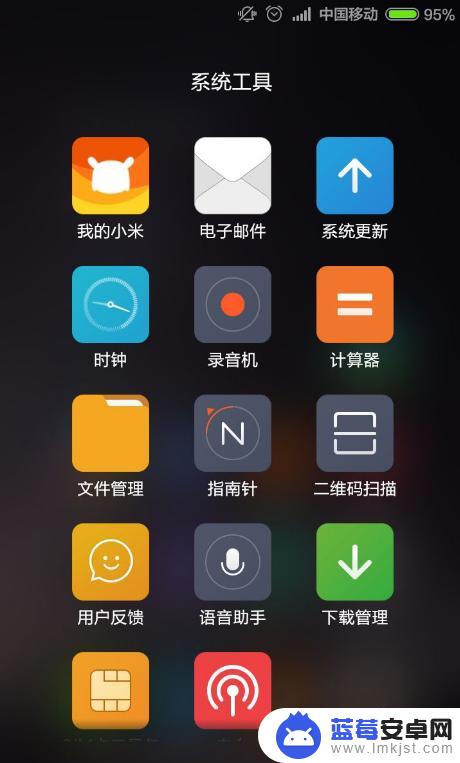
2.文件清理
进入文件管理功能以后,点击主界面中显示的“文件清理”功能,进入文件清理功能的主界面。
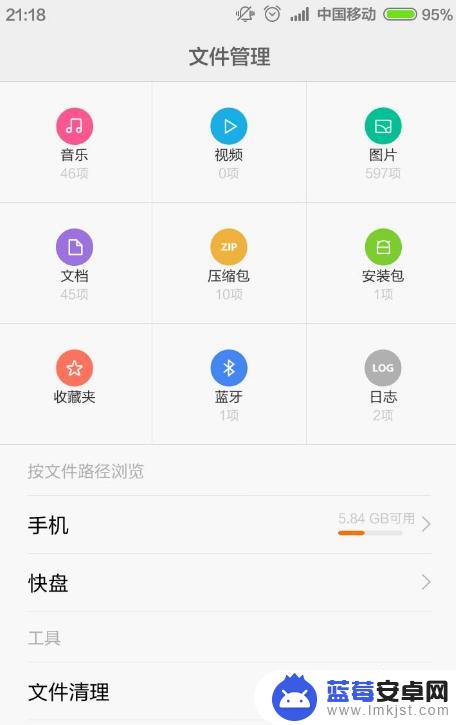
3.
深度清理
打开文件清理功能界面以后,点击界面最上方的”深度清理“按钮,进入文件清理功能界面。
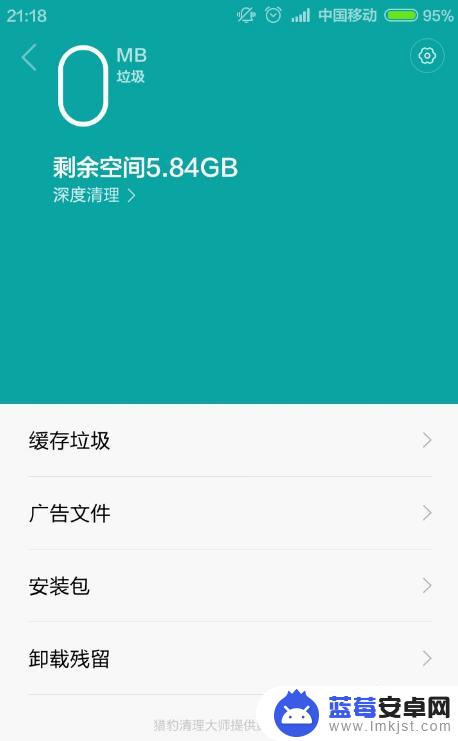
4.大文件
进入文件深度清理功能以后,将会进行文件扫描功能,点击”大文件“选项卡,然后将看到显示出来的文件。
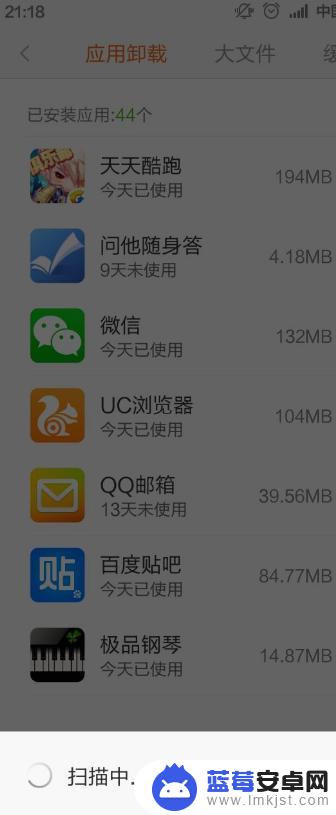
5.查看文件所在的目录
在这些显示出来的文件中,查找一些不需要的文件。然后选择性进行删除,需要注意的是,先点击这些文件查看一下文件所在的目录,然后再决定是否删除。
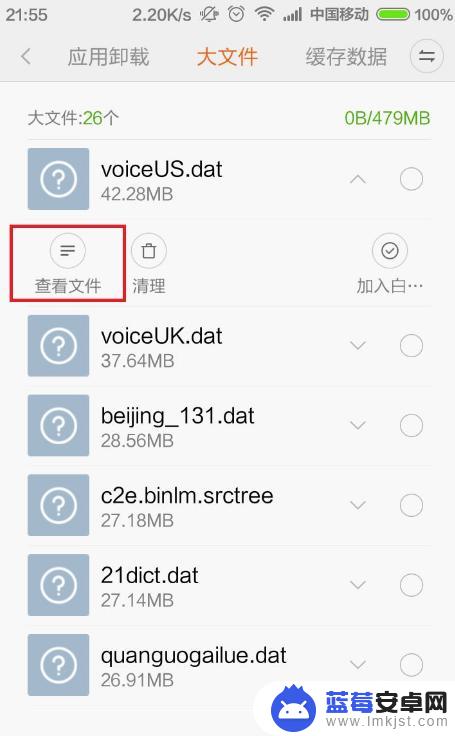
6.删除文件
再删除文件的时候,要特别注意。如果你曾经安装了百度地图,下载过离线地图数据包或者是下载过离线词典数据包,这些文件是千万不可以删除的。
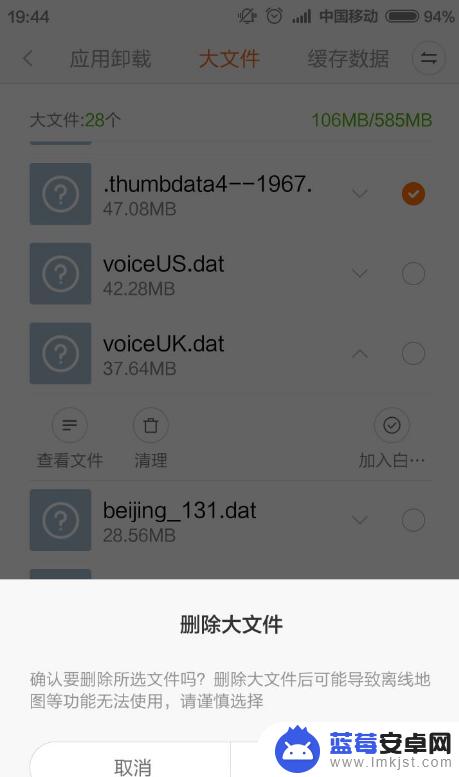
7.查看手机内部存储空间
弹出的菜单中点击确定按钮之后,就可以将这些文件删除啦。然后接下来我们查看手机内部存储空间的状态。
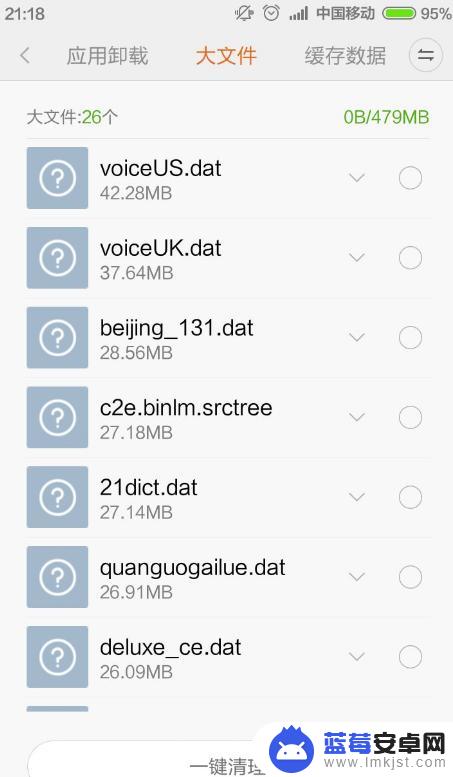
8.其他高级设置
打开MIUI6系统中的设置应用,进入设置中心菜单,选择”其他高级设置“选项。
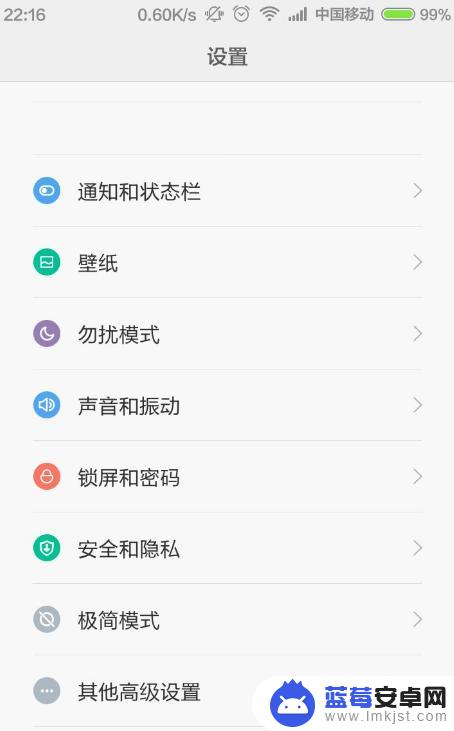
9.存储
进入其他高级设置菜单中,点击“存储”菜单,查看存储空间的大小。
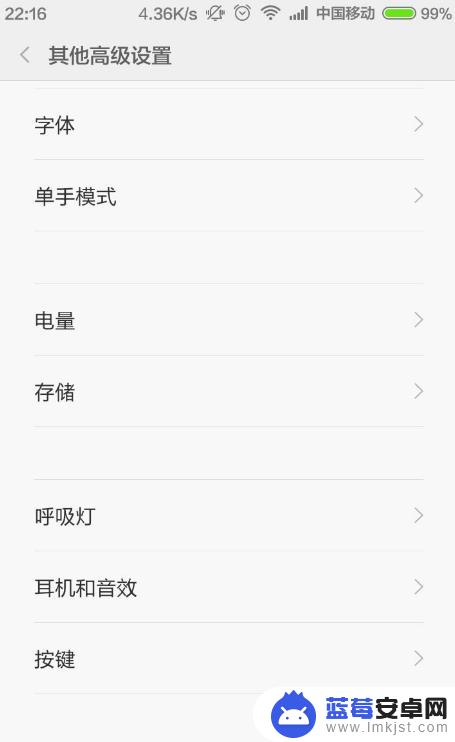
10.空间大小
在存储空间页面中,查看其他文件,然后与你在文件删除之前的页面比较一下,看看空间大小是不是有变化。
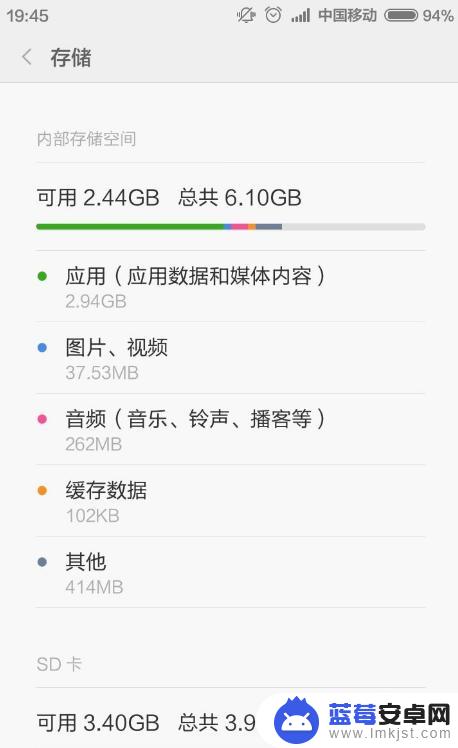
以上就是红米手机系统如何清理内存的全部内容,如果遇到这种情况,你可以按照小编的操作进行解决,非常简单快速,一步到位。












